Zagraj w dowolną grę na PC z gamepadem za pomocą Joytokey

- 1955
- 346
- Laura Zygmunt
Był czas, kiedy „hardcore” gracze na PC patrzyli na pomysł użycia gamepad do gry na PC Games. Mysz i klawiatura panowała najwyższa, szczególnie w złotym wieku strzelców z pierwszej osoby.
Prawda jest taka, że joysticki i gamepady mają bogatą i piętrową historię na komputerze, z gatunkami takimi jak wyścigi i symulacja lotu praktycznie wymagają odtwarzania.
Spis treściProblem polega na tym, że przez bardzo długi czas gamepady na PC nie były tak naprawdę znormalizowane. Bez solidnego pojęcia, czego gracze będą używać, wielu programistów po prostu nie zawracało sobie głowy rozwojem wsparcia Gamepad dla swoich tytułów.
Teraz, głównie dzięki portom konsolowym, kontroler Xbox stał się de facto standardem do gier na PC. Jeszcze lepiej, ponieważ tak wiele gier jest również opracowywane dla Xbox, programiści łatwo jest po prostu uwzględnić schemat sterowania.
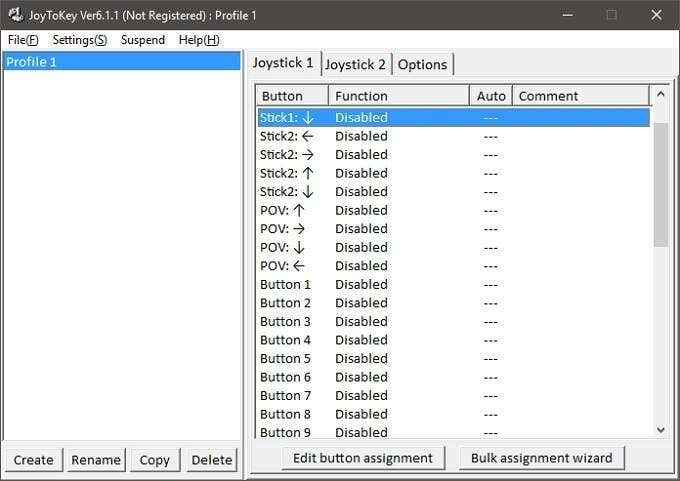
To jest główne okno oprogramowania, cała akcja zaczyna się tutaj. W lewej części okna zobaczysz profile. Możesz mieć profil dla każdej gry. Tutaj stworzymy jeden dla prawdziwego klasycznego - ID Software's Quake.
Podczas gdy Quake ma wsparcie rodzimego joysticka, znaleźliśmy to trochę trafienia i tęsknoty, więc należy znaleźć bardziej niezawodne rozwiązanie. Zacznijmy, czy my?
Najpierw po prostu kliknij Tworzyć i nazwij profil. Następnie kliknij OK.
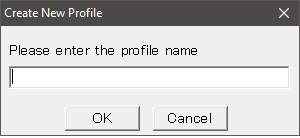
Teraz wybierz profil, klikając go. Zobaczysz w prawym okienku, są dwa „zakładki joysticka”. Ponieważ mamy połączony pojedynczy gamepad, użyjemy tylko joysticka 1. W tej panelu zobaczysz listę danych wejściowych guziki.
Kije jeden i dwa to lewe i prawe analogowe patyki. Wejścia „POV” to kierunki D-pad. Przyciski są wymienione w kolejności numeru, co utrudnia ustalenie, który numer pasuje z tym, z którego przycisku. Na szczęście, jeśli naciśniesz jakikolwiek przycisk na kontrolerze, odpowiednie oświetlenie sterowania na żółto.
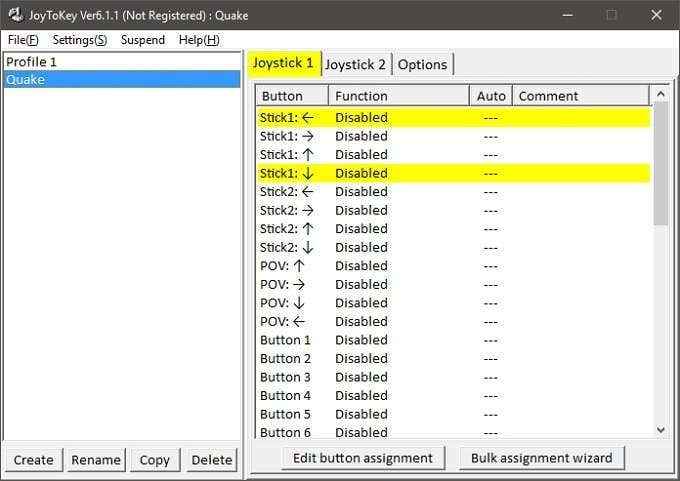
Aby przypisać sterowanie klawiaturą, po prostu kliknij dwukrotnie kontrolę w panelu prawej strony. To pudełko powinno wyskoczyć.
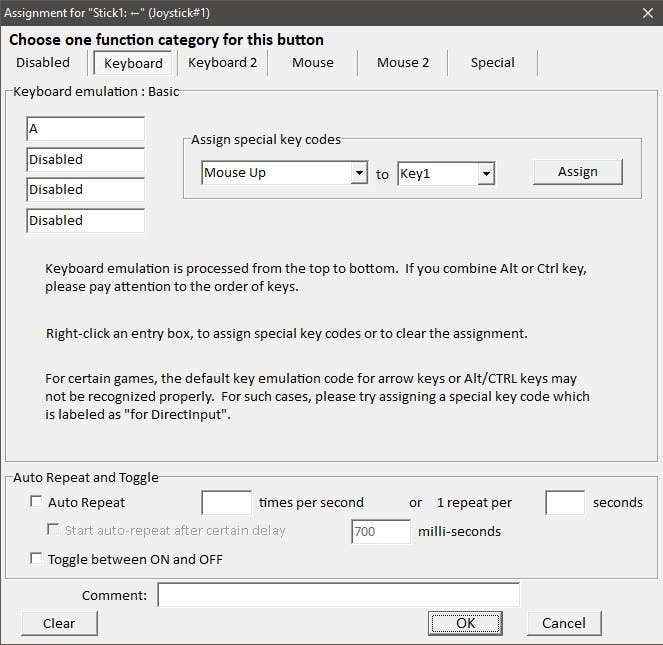
To jest konfiguracja lewego patyka zepchnięta w lewo. W trzęsieniu się przyciski „A” pozostawione. Więc wpisujemy „A”W pierwszym pudełku pod Emulacja klawiatury. Jeśli chcieliśmy połączyć przyciski, możesz sumować do czterech. Kliknij OK, aby zamknąć to okno.
OK, więc możesz powtórzyć ten proces dla każdego klawisza klawiatury, który chcesz przypisać. Jednak wersja Quake, której tu używamy. Jak więc zamierzamy przypisać ruch myszy lub przyciski?
Przypiszmy Prawy trzymać się naśladowanie pionowego ruchu myszy. Kliknij dwukrotnie Trzymaj 2 do góry. Następnie kliknij Mysz patka.
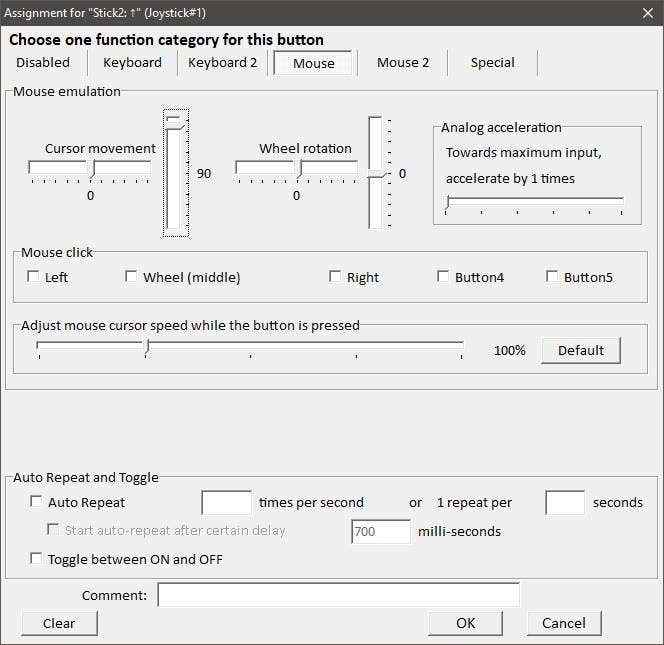
Jak widać, oto graficzna reprezentacja ruchu myszy. Chcemy, aby komputer myślał, że przesuwamy myszę podczas pchania prawego patyka do przodu. Aby to zrobić, ustaw pionowy ruch kursora na 100, jak na zdjęciu powyżej.
Liczby reprezentują prędkość ruchu, więc być może będziesz musiał go dostosować, dopóki ruch w grze nie będzie miał odpowiedniej wrażliwości. Kliknij OK, kiedy skończy.
Teraz po prostu powtarzamy ten proces dla każdego przycisku istotnego dla naszej gry. Pamiętaj tylko, że Joy2Key musi być uruchomiony i wybrany prawidłowy profil, aby działał.
Teraz, gdy mamy skonfigurowany profil dla Quake, możemy zejść do odrobiny oldschoolowych fragmentów.
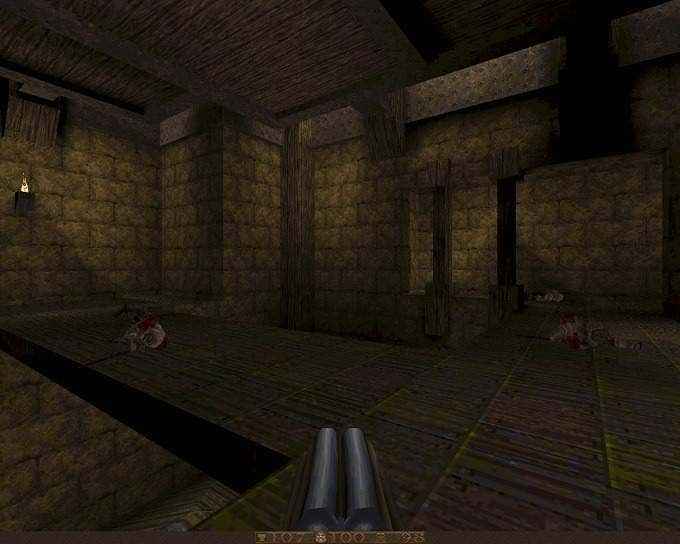
Oczywiście nie można powiedzieć na zdjęciu, ale działa idealnie, grając w gry z połowy lat 90. za pomocą gamepadu 2018 - to niesamowite. Cieszyć się!
- « Dlaczego powinieneś używać nazwanych zakresów w programie Excel
- Google Sheets vs Microsoft Excel - jakie są różnice? »

